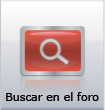Configuración para el vuelo en red con el plugin NetFlight
¿En que consiste este plugin?Básicamente permite la conexión multiplayer para el vuelo online junto a otros usuarios conectados con X-Plane pero utilizando su propio sistema de conexión.
Características:-La transmisión se realiza a través del puerto 49556 tanto TPC como UDP.
-Plugin disponible para Windows, Mac y Linux.
-No es necesario abrir previamente ningún puerto del router.
-La visualización se hace con el propio acf del avión de nuestro equipo, no de CLS's con lo que se ven las partes móviles y señales luminosas de los otros aviones.
- Es independiente de la versión de X-Plane.
¿Donde conseguirlo?:Entra en la página Web del autor:
http://netflight.sirbryan.com/NetFlight/NetFlight.html¿Cómo se utiliza?1- Baja la versión correspondiente Mac,Windows o linux, descomprímela y ponla en la carpeta /Resources/Plugins como cualquier otro plugin de X-Plane.
2- Inscribete en “Signup Page” en la Web del autor para tener un nombre de usuario y contraseña. No es necesaria la inscripción, solo que no te verás en la lista se usuarios.
Si tienes problemas con el acceso a la página “Signup Page” puede que tengas restricciones de acceso. Para ello puedes utilizar las siguientes páginas poniendo la dirección mostrada anteriormente.
http://www.thruthewall.net/http://www.hidemyass.com/4- Dentro de X-Plane vamos a la pestaña plugins y seleccionamos NetFlight luego Control & Settings. En la ventana pones tu nombre de usuario y contraseña establecida en el paso anterior y luego tu Nick que será el que aparecerá para identificarte.
5- Activamos con connect. En ese momento podremos ver a los otros aviones que vuelen con el plugin activado y ellos te podrán ver si te sitúas en el mismo lugar. Si vas al mapa “Pilot Map” podrás verte como conectado y se te habrá asignado un número correlativo con un item rojo situado en la posición donde te encuentres en ese momento. Este mapa se actualiza cada tres segundos refrescando la posición de todos los aviones.
Nota: Los usuarios de Linux de 64 bits pueden tener problemas ya que el plugin está programado en 32 bits. Para solucionar esto, seguir estos pasos:
1- Crear un enlace simbólico desde la librería libpcre.so.3 a libpcre.so.0 (que es la que pide). Ambas dos, dentro de /lib32 (el directorio con librerías de 32 bits).
2- Instalar la librería libpcrecpp.so.0 de 32 bits. Para ello instalar el paquete getlibs (
http://frozenfox.freehostia.com/cappy/), el cual permite instalar librerías de 32 bits en vez de las de 64. El comando utilizado es sencillamente: getlibs -l libpcrecpp.so.0
Configurar X-Plane:1- IMPORTANTE: Dentro de la carpeta “Aircraft” de tu instalación crea una carpeta llamada 00IP (cero,cero,I,P) y dentro de ella pon los aviones que quieras utilizar cuando vueles con NetFlight activado y que no sean los propios que lleva x-Plane, de esta forma los demás usuarios podrán ver el avión que has elegido para volar. Cuando descomprimas un avión dentro de la carpeta 00IP, no modifiques el nombre de la carpeta una vez descomprimida. Entre dos personas conectadas, el primero tiene que tener el avión del segundo en esa carpeta con el mismo nombre y viceversa.
2- IMPORTANTE: En la pestaña Aircraft-→Aircraft & Situations, selecciona más de dos aviones en
“number of aircrafts” y activa “randomize craft each” load tal y como se ve en la siguiente imagen. En este ejemplo podrás ver cinco aviones además del tuyo.
3- En la pestaña Settings-→Rendering Options selecciona
“runways follow terrain contours” como se muestra en la imagen para evitar ver otros aviones a diferente altura sobre el aeródromo.
Comunicación con TeamSpeak 3. (Podrás utilizarlo si eres miembro de la Web y tienes más de quince mensajes en el foro).Aunque la comunicación entre los usuarios conectados se puede realizar mediante una ventana a modo de texto, una opción más cómoda, versátil y rápida es utilizar el TS3 de la Web para este propósito y poder comunicarte con los demás sin perder la atención en el vuelo. Para ello es necesario disponer de unos auriculares con micrófono e instalarse el TS3. Tienes unas buenas instrucciones para la instalación y configuración que no te llevarán más de cinco minutos en este enlace:
http://www.x-plane.es/modules/smf/index.php?topic=2487.0